Canon Pixma TS7450
Dobar kvalitet štampe, svestranost i razumno niski troškovi rada čine ovaj štampač veoma atraktivan .
| 30. januar 2023, 14:38 |
Canon Pixma TS7450 recenzija

Canon Pixma TS7450 je odličan all-in-one štampač koji nudi dobar kvalitet štampanja teksta i fotografija, za ispod 100 funti
Specifikacije
Tip mastila: Kertridži
Rezolucija štampe: 4800 x 1200 tpi
Rezolucija skeniranja: 1200 x 2400 tpi
Maksimalna veličina papira: A4
Automatski feeder dokumenata
Dimenzije: 206 x 403 x 364 mm (H x W x D)
Težina 8,2kg
Prednosti
Brzo štampa
Odličan kvalitet teksta i foto štampe
Jeftino za kupovinu i rad
Mane
Mobilne aplikacije nisu uvek intuitivne
Teško i nezgodno za pomeranje
Fotografijama je potreban sjajan papir
Canon Pixma TS7450 je odličan all-in-one štampač koji nudi širok spektar funkcija i visokokvalitetne rezultate zajedno sa pristupačnim troškovima rada.
Canon Pixma TS7450 je inkjet "all-in-one" štampač u boji, skener i kopir. Cena ispod 100 funti, obećava da će učiniti sve za pristojnu cenu.
Mogućnost istovremenog skeniranja i štampanja kopija dokumenata, kao i kopiranja i štampanja dve strane istog lista, znači da se može okrenuti najrazličitijim namenama. Canon Pixma TS7450 možete odštampati na A4 papiru, kao i na A5, B5 i veličini ANSI slova, na standardnom običnom papiru i sjajnom foto papiru.
Povrh svega, PixmaTS7450 štampači mogu da rukuju zahtevima za štampanje preko Wi-Fi-ja iz raznih mobilnih aplikacija, kao i macOS uređaja – to je štampač kompatibilan sa AirPrint-om, tako da nema potrebe da instalirate nijedan drajver. U ostalim situacijama, postoji USB port koji podržava PictBridge, tako da ako je potrebno da štampate direktno sa laptop računara ili kompatibilne kamere, imate opciju da idete potpuno ožičeni.
S obzirom da je život od kuće i dalje norma za mnoge od nas sada, potreba za svestranim "uradi-sve" štampačem nikada nije bila veća. Da vidimo da li se Canon Pixma TS7450 uklapa u račun.
Imajte na umu da je ovo crna boja ekskluzivno za Argos ali Pixma TS7451 je isti štampač u beloj boji i može se naći na drugom mestu.
Dizajn & Izgled
Canon PIXMA TS7450 je višefunkcionalan uređaj, ali s obzirom na sve što može da uradi, nije masivna svemirska kutija – štampač meri 206 x 403 x 364mm. Kao što se može očekivati, sa svime naguranim na tako mali prostor znači da je Canon Pixma TS7450 prilično težak, čak 8,2 kilograma.
Automatski feeder dokumenata (ADF) se nalazi na vrhu – to može da sadrži do 35 stranica A4 istovremeno. Guranje ovog gornjeg dela unazad otkriva se staklo skenera, koje takođe prihvata papir do A4 veličine, čitajući stvari u rezoluciji od 1200 x 2400dpi. Iza ovoga se nalazi zadnji papirni hranilac, koji klizi gore-gore i iz štampača, i može da drži do 100 listova običnog A4 papira, odnosno 20 listova foto papira.
 Canon Pixma TS7450 dizajn
Canon Pixma TS7450 dizajn
U podnožju Canon Pixma TS750 je glavni papir u poslužavniku. Ovo sadrži do 100 listova običnog A4 i to je poslužavnik sa papirom koji ćete najviše dopunjati ako uglavnom štampate dokumente. Ispod ovoga se nalazi srednji deo koji ćete želeti da otvorite kad god je potrebno da dodate nove kertridže.
Podešavanje, aplikacije i bežično štampanje
Na prednjoj strani Canon Pixma TS7450 nalazi se mala kontrolna tabla od 1.44in OLED, koja vam omogućava da radite uobičajene stvari kao što su provera nivoa mastila, pokretanje testova poravnavanja i slično.
Takođe ćete neko vreme gledati u ovu kontrolnu tablu tokom procesa podešavanje. Kada povežete Pixma TS7450 sa računarom i ubacite nove kertridže, on će se kretati kroz glavni proces set-up-a, za šta je potrebno samo nekoliko minuta.
Kada to uradite, možete da povežete Canon Pixma TS7450 sa kućnom Wi-Fi mrežom da biste se podesili za bežično štampanje.
Postoji nekoliko načina na koje to možete da uradite pomoću WPS dugmeta za pritiskanje, opcije "lako bežično povezivanje" koja koristi Bluetooth telefona za uspostavljanje veze između štampača i rutera za unos lozinke kućne mreže na ekranu telefona. Ovo je ubedljivo najlakša opcija.

Pošto OLED kontrolna tabla nije osetljiva na dodir, ručno unošenje mrežnih akreditiva znači da morate da se krećete kroz svaki znak sa tasterima sa strelicama prilikom unosa u Wi-Fi lozinku, kao da unosite visok rezultat na staroj arkadnoj mašini. Dok je kreiranje jake lozinke od suštinskog značaja za održavanje bezbednosti kućne mreže, posedovanje ključa u slovima različitih slučajeva, brojeva, specijalnih znakova i tako dalje može da potraje... prilično dugo vremena.
Kada se to uradi, na koji god način to da uradite, sada ste spremni da štampate bežično sa uređaja kao što je MacBook Pro – Pixma TS7450 je kompatibilan sa Apple AirPrint-om, tako da nema potrebe da instalirate i upravljačke programe. Windows korisnici mogu da koriste obezbeđeni CD-ROM ili da preuzmu upravljačke programe sa Canon lokacije da bi mogli da urade isto.
U pogledu štampanja dokumenata i slika sa telefona, imate dosta moći na raspolaganju uz Canon Pixma TS7450. Podržane aplikacije uključuju aplikaciju Canon Print Inkjet/Selphy, Canon Easy-PhotoPrint Editor i Canon Creative Park – a sve to je dostupno na iOS-u androida.
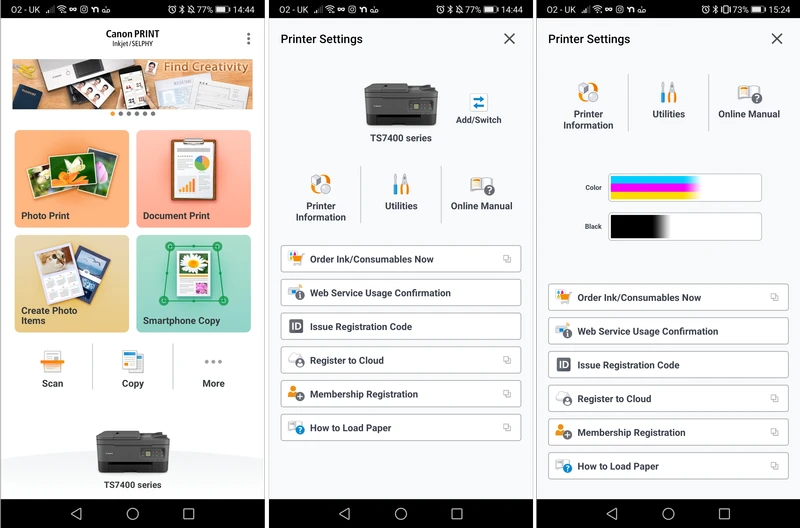 Canon Pixma TS7450 aplikacije
Canon Pixma TS7450 aplikacije
Za štampanje dokumenata uglavnom ćete koristiti Canon Print Inkjet/Selphy aplikacije. Postoji funkcija skenera, tako da možete da fotografišete dokumente na telefonu i odmah ih odštampate, iako je rudimentarna – samo koristite glavnu kameru telefona. Fotografije možete odštampati iz Print Inkjet/Selphy, ali po mom iskustvu, rezultati su pomešani i nemate mnogo opcija prilagođavanja.
Za štampanje slika, daleko vam je bolje da koristite aplikaciju Canon Easy-PhotoPrint Editor, koja pored toga što vam daje veću kontrolu nad rasporedima štampanja fotografija, dolazi prepuna korisnih predložaka i predsetbi kao što su fotografije iz pasoša, vizitkarte, čestitke za rođendan i Dan zaljubljenih, pa čak i CD nalepnice, korisne, ako nekome pravite staroškolski miks CD.
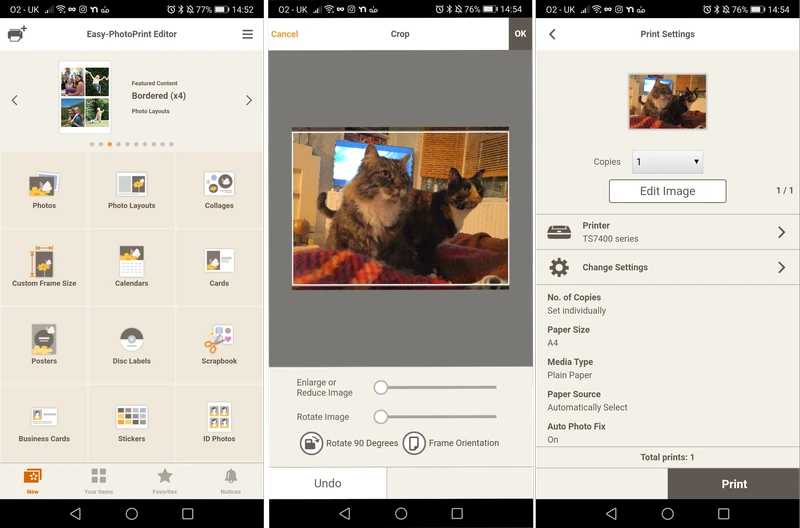 Canon Easy PhotoPrint Editor
Canon Easy PhotoPrint Editor
Aplikacija Canon Creative Park ovo još više odvodi, omogućavajući vam da odštampate zabavne stvari kao što su zidni stikeri, origami zgrade i životinje, ukrasi za žurke i druge zabavne stvari, mada ćete za ovo morati da postavite Canon ID.
Uopšteno govoreći, ove aplikacije su sve prilično jednostavne za korišćenje, mada su rasporedi u početku pomalo zbunjujući, a malo toga može da se uradi u smislu stvarnog uređivanja fotografija. Možda bi vam bilo bolje da se prvo poigrate sa igranjem u posebnoj aplikaciji i malo je zbunjujuće što ne postoji samo jedna aplikacija koja sve dobro radi.
Na kraju, Mopria za Android je takođe podržana, tako da ako želite samo brzo da odštampate nešto direktno iz galerije telefona, možete i to da uradite.
Performanse
Canon citira približnu brzinu štampanja od 13ppm (stranice u minuti) za mono otiske i 6,8ppm za slike u boji. Imajte na namenu da Canon zasniva ove cifre na brzinama sa sopstvenim Photo Paper Plus Glossy II, a ne bog standard A4 ravnicom.
U testovima sam zabeležio stopu od 11,3ppm prilikom štampanja 20 stranica crnog teksta na običnom papiru, što je trajalo 1 minut i 46 sekundi. Štampanje datoteke od 20 strana sa kombinacijom slika teksta i boja trajalo je nešto duže – 2 minuta 41 sekundu ili brzinom od 7,45ppm.
Štampanje velike slike u boji na jednoj stranici A4 trajalo je nešto manje od minuta (58 sekundi).
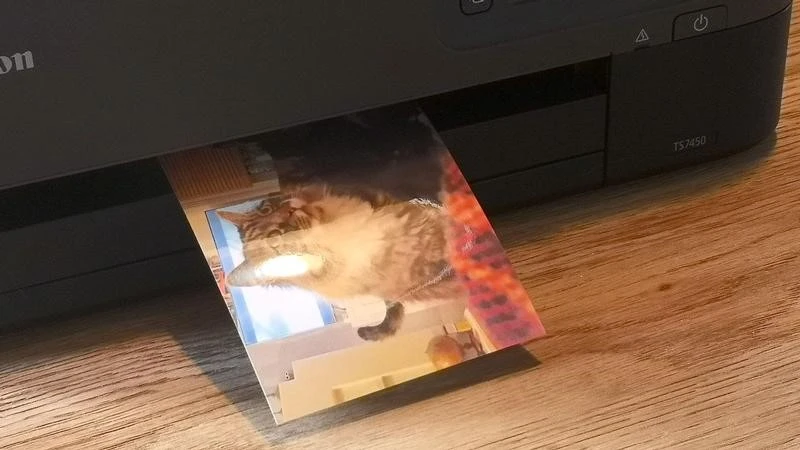 Canon Pixma TS7450 kvalitet štampe
Canon Pixma TS7450 kvalitet štampe
U uzorak recenzije koji mi je poslat, Canon je uključio pakovanje sopstvenog sjajnog GP-501 10x15cm (4x6in) foto papira. Pojedinačnim fotografijama bez granica i granica trebalo je između 20-30 sekundi da se odštampaju. Ovo je razumno preskakanje, i više bi odgovaralo većini kućnih korisnika, a možda i nekim malim kućnim preduzećima.
Fotografije odštampane na običnom papiru, sa druge strane, ne izgledaju sjajno – boje su veoma isprane i na stranici se očigledno vide pikseli.
Srećom, fotografije odštampane na sjajnom papiru izgledaju fantastično, a rezultati se precizno podudaraju sa originalom. Cenjene praznične snimke, ikonične selfije i fotografije iz pasoša će sve izgledati odlično kada se odštampaju na sjajnom foto papiru – pogledajte u poređenju ispod.
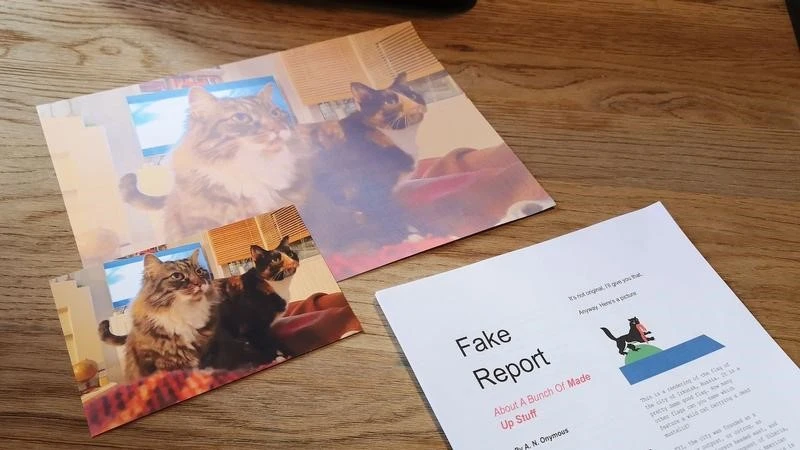 Pixma TS7450 fotografija
Pixma TS7450 fotografija
Tekući troškovi
Kako treba da kupite samo dva kertridža sa mastilom za Canon Pixma TS7450 – crnu i boju – lako je dopuniti i zameniti ono što želite.
Cene standardnih kertridža, prema Canon-ovom sajtu su po 17,49 funti za PG-560 crne mastilo i CL-561 kertridže sa mastilom u boji. Oba obećavaju u proseku oko 180 strana, što znači da će tekući trošak iznositi 9p po stranici.
Međutim, daleko vam je bolje da pokupite neke od kertridža XL veličine. Dok su ove skuplje po ceni od 24,49 funti odnosno 19,99 funti, PG-560XL i CL-561XL obećavaju 400 odnosno 300 strana crnog i boje mastila, pa stoga predstavljaju mnogo niži trošak trčanja od 6p i 7p po stranici.
Pakovanje od 100 10x15mm GP-501 sjajnih listova koštaće 9,99 funti, dok pakovanje papira gp-501 veličine A4 košta 22,99 funti.
Zaključak
Canon Pixma TS7450 je veliki "all-in-one" štampač. Jednostavan je za podešavanje i korišćenje, ima mnogo toga da ponudi kupcima, mada ne bez svojih prepreka, tačnije mobilnih aplikacija, što ponekad može da bude frustrirajuće, mada bi softverske ispravke trebalo da ih poboljšaju.
Dobar kvalitet štampe, svestranost i razumno niski troškovi rada čine veoma atraktivan predlog.
Našu komplet ponudu štampača i skenera možete da vidite na sledećoj stranici https://www.ctshop.rs/stampaci-i-skeneri